Ở những bài trước các em đã tìm hiểu các thiết bị vào - ra để giúp các em có thể kết nối được các loại thiết bị vào - ra chính xác và đúng cách với máy tính HOC247 xin giới thiệu đến các em nội dung bài giảng của Bài 3: Thực hành với các thiết bị vào – ra trong chủ đề A của chương trình Tin học 7 Cánh diều. Mời các em cùng tham khảo!
Tóm tắt lý thuyết
1.1. Kết nối đúng cách bàn phím, chuột với máy tính
* Nhiệm vụ: Có hộp thân máy, một số bàn phím và chuột các loại khác nhau để tách rời bên ngoài. Hãy chọn các thiết bị trên kết nối với máy tính và khởi động lại (nếu cần thiết) để có thể bắt đầu sử dụng.

Thân máy, một số bàn phím và chuột
* Hướng dẫn thực hiện:
Bước 1. Nhận biết cổng cắm trên thân máy tính có thể dùng kết nối chuột, bàn phím.

Cổng kết nối trên thân máy
- Cổng hình tròn.
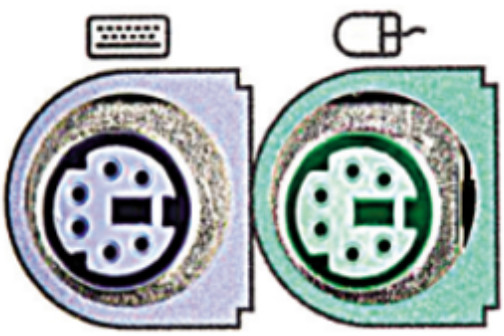
Cổng bàn phím và chuột có dây
- Cổng USB.

Cổng USB
Bước 2. Nhận biết bàn phím, chuột tương ứng.
- Bàn phím, chuột có dây gắn đầu cắm hình tròn.
- Bàn phím, chuột có dây gắn đầu cắm USB.
- Bàn phím, chuột không dây (kèm đầu cắm USB).

Một số loại bàn phím và chuột
Bước 3. Thực hiện kết nối cho mỗi loại.
- Cắm đầu cắm hình tròn vào cổng tròn đánh dấu tương ứng.
- Cắm đầu cắm USB vào cổng USB.
- Lấy USB đi kèm để kết nối không dây; cắm vào cổng USB.

Kết nối thiết bị
Bước 4. Kiểm tra hoạt động của các thiết bị.
- Lắp pin và bật công tắc trên bàn phím, chuột.
- Kiểm tra hoạt động của chuột và bàn phím.
1.2. Kết nối đúng cách màn hình với máy tính
* Nhiệm vụ: Có hộp thân máy và dây cắm màn hình các loại khác nhau để tách rời bên ngoài. Hãy chọn dây cắm phù hợp và kết nối màn hình mới máy tính để có thể bắt đầu sử dụng.
* Hướng dẫn thực hiện:
Bước 1. Nhận biết các cổng cắm có thể dùng cho thiết bị hình ảnh.
Máy tính thường có sẵn một số cổng xuất hình ảnh có dạng khác nhau để dễ dàng phân biệt. Các loại cổng xuất hình ảnh như: VGA, DVI, HDMI và Display.
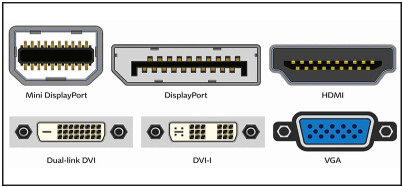
Một số dạng cổng cắm
Bước 2. Nhận biết đầu cắm tương ứng.
Dây nối từ màn hình hay máy chiếu có gắn đầu cắm thuộc một trong các loại VGA, GVI, HDMI hay Display rất dễ nhận biết theo hình dạng tương ứng.

Cổng và đầu cắm màn hình, máy chiếu
Bước 3. Thực hiện kết nối.
Cắm đầu cắm vào đúng cổng; bật điện.

1.3. Một số ví dụ thao tác gây lỗi
Nếu thao tác không đúng cách có thể gây lỗi, làm cho thiết bị hay hệ thống xử lí thông tin không hoạt động được. Dưới đây là một số lỗi thường gặp:
- Chọn cắm sai cổng
- Cắm giắc USB không đúng chiều
- Lắp pin không đúng chiều cho chuột không dây hoặc bàn phím không dây
- Lựa chọn sai máy in
- Dịch chuyển màn hình làm cáp màn hình kéo căng, có thể dẫn đến lỏng chỗ tiếp xúc của các giắc cắm kết nối màn hình với máy tính và màn hình với nguồn điện
Luyện tập
Qua bài học các em có thể:
- Kết nối được màn hình, bàn phím, chuột với máy tính để sử dụng.
- Nêu được ví dụ cụ thể về những thao tác không đúng cách sẽ gây ra lỗi cho các thiết bị và hệ thống xử lí thông tin.
2.1. Trắc nghiệm Bài 3 Chủ đề A Tin học 7 Cánh diều
Các em có thể hệ thống lại nội dung kiến thức đã học được thông qua bài kiểm tra Trắc nghiệm Tin học 7 Cánh diều Chủ đề A Bài 3 cực hay có đáp án và lời giải chi tiết.
-
- A. DVI
- B. S-Video
- C. VGA
- D. Tất cả các loại cổng trên
-
- A. HDMI
- B. Display
- C. S-Video
- D. VGA
-
- A. VGA
- B. DVI
- C. HDMI
- D. Tất cả các loại cổng trên
Câu 4-10: Mời các em đăng nhập xem tiếp nội dung và thi thử Online để củng cố kiến thức về bài học này nhé!
2.2. Bài tập SGK Bài 3 Chủ đề A Tin học 7 Cánh diều
Các em có thể xem thêm phần hướng dẫn Giải bài tập Tin học 7 Cánh diều Chủ đề A Bài 3 để giúp các em nắm vững bài học và các phương pháp giải bài tập.
Vận dụng trang 12 SGK Tin học 7 Cánh diều - CD
Hỏi đáp Bài 3 Chủ đề A Tin học 7 Cánh diều
Trong quá trình học tập nếu có thắc mắc hay cần trợ giúp gì thì các em hãy comment ở mục Hỏi đáp, Cộng đồng Tin học HOC247 sẽ hỗ trợ cho các em một cách nhanh chóng!
Chúc các em học tập tốt và luôn đạt thành tích cao trong học tập!
-- Mod Tin Học 7 HỌC247







